
Apple ProRAW là gì?
Apple ProRAW là một định dạng tệp ảnh thô được nhà sản xuất Apple trang bị cho dòng iPhone 12.
Đây là lý do tại sao định dạng ProRAW được gọi là tệp ảnh RAW bởi vì, không giống như định dạng JPEG thông thường, nó không xử lý hình ảnh trực tiếp khi ghi mà thay vào đó ghi lại thông tin và chi tiết của tệp gốc ở định dạng RAW 12-bit.
Sau đó, bạn có thể được sử dụng để điều chỉnh độ phơi sáng, màu sắc, cân bằng trắng, độ sắc nét, v.v. với tính linh hoạt và dễ dàng hơn các ứng dụng hậu kỳ khác.
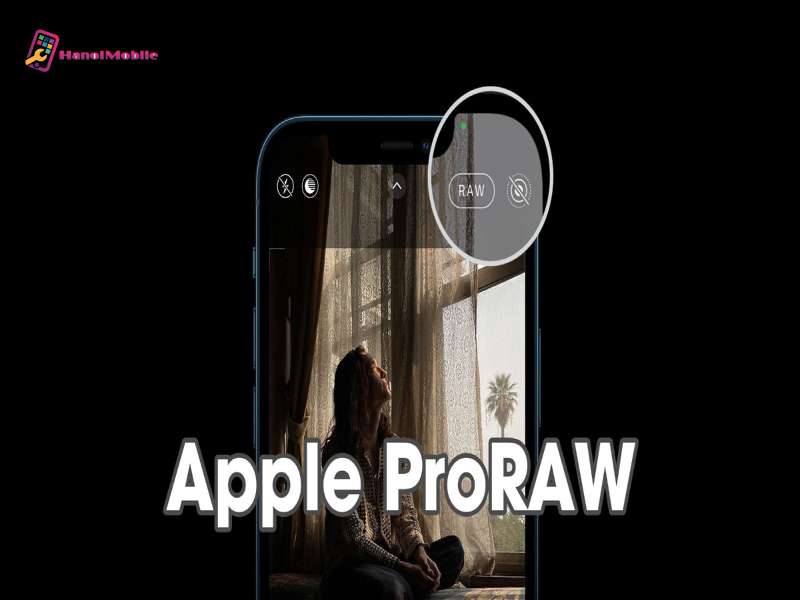
Apple ProRAW là gì?
Đặc điểm của định dạng Apple ProRAW
Như một lợi thế, Apple ProRAW có khả năng ghi lại thông tin gốc của hình ảnh một cách chi tiết hơn và tối ưu hóa nó một cách thông minh thông qua các thuật toán xử lý HDR và Deep Fusion, giúp bạn có thể chụp trong điều kiện ánh sáng yếu như trong nhà và các địa điểm phức tạp. Ngoài ra cũng cung cấp hình ảnh sắc nét hơn
Ngoài ra, vì hình ảnh được ghi dưới dạng tệp RAW mà không cần xử lý trực tiếp, định dạng Apple ProRAW cho phép các nhiếp ảnh gia dễ dàng chỉnh sửa hình ảnh sau khi chụp, cho phép nhiếp ảnh gia kiểm soát tốt hơn chi tiết hình ảnh so với các định dạng truyền thống và có thể được khôi phục chi tiết ảnh cao hơn.
Ngoài ra, vì Apple ProRAWchỉ đơn giản là phiên bản mới hơn của định dạng DNG, bạn có thể dễ dàng sử dụng phần mềm chỉnh sửa và xử lý hình ảnh của bên thứ ba hiệu quả hơn như Photoshop và Lightroom.

Apple ProRAW có khả năng ghi lại thông tin gốc của hình ảnh một cách chi tiết
Tuy nhiên, ảnh được chụp dưới dạng ProRAW thường có kích thước lên đến 25MB, cho phép chụp chi tiết để chỉnh sửa linh hoạt. Mặt khác, nếu bạn chưa quen với việc chỉnh sửa ảnh, ProRAW không thực sự dành cho bạn. Đồng thời, Apple ProRAW cũng không được hỗ trợ ở các chế độ chụp chân dung hay toàn cảnh.
Hướng dẫn bật Apple ProRAW
Tính năng Apple ProRAW này chỉ khả dụng cho dòng iPhone 12 Pro và 12 Pro Max. Và bạn phải cập nhật phần mềm của mình lên iOS 14.3 trở lên. Cách bật được thực hiện như sau:
- Bước 1: Truy cập vào Cài đặt
- Bước 2: Vuốt xuống và chọn Camera
- Bước 3: Chọn Định dạng
- Bước 4: Bật tính năng Apple ProRAW
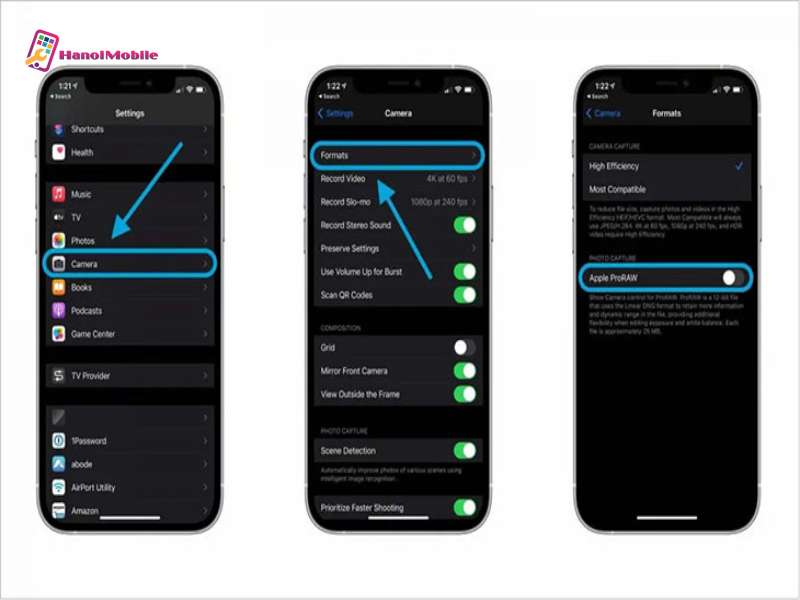
Hoặc bạn cũng có thể thực hiện ngay trong giao diện Camera của mình theo cách như sau:
- Trong ứng dụng Camera mặc định, bạn sẽ thấy biểu tượng RAW ở góc trên cùng bên phải (trên cùng bên trái ở chế độ ngang)
- Nhấn RAW để bật cho một bức ảnh, đường chéo sẽ biến mất khi tính năng Apple ProRAW được bật
- Ảnh chụp từ chế độ ProRAW sẽ có nhãn RAW ở góc trên cùng bên trái trong thư viện ảnh.
- Bạn có thể chạm vào Chỉnh sửa trên iPhone để chỉnh sửa ảnh ProRAW
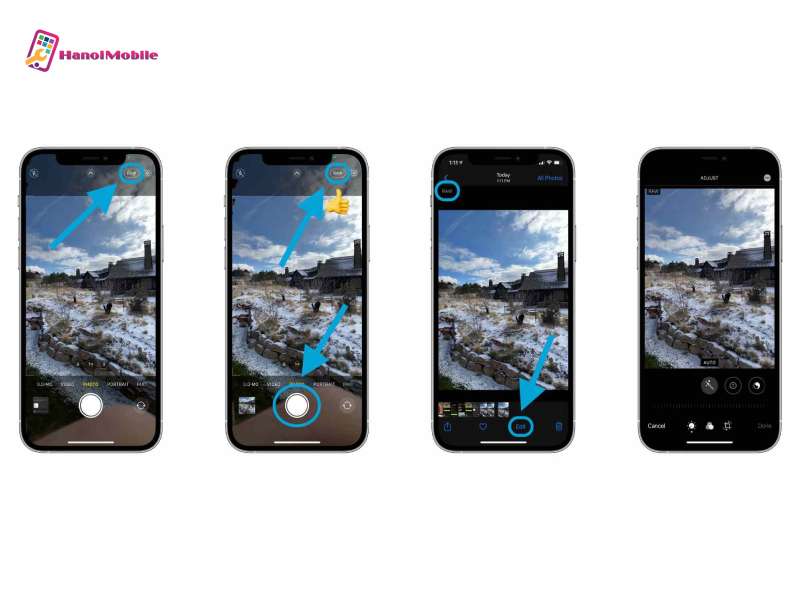
Cách chụp và chỉnh sửa ảnh Apple ProRAW
Để sử dụng tính năng này một cách hiệu quả và cho ra những tấm hình chất lượng nhất thì bạn cần làm theo hướng dẫn như sau:
Chọn khung cảnh phù hợp
Kích thước tệp ảnh ở định dạng ProRAW khá lớn, vì vậy nếu bạn định gửi ảnh cho ai đó là những ảnh thông thường như bữa ăn hàng ngày hoặc đồ gia dụng thì không nên sử dụng định dạng này.
Thay vào đó, định dạng Apple ProRAW phù hợp nhất cho các cảnh có nhiều pixel cần xử lý, độ sáng và màu sắc phức tạp, chẳng hạn như cảnh hoàng hôn, phố đêm và thác nước.
Thực hiện chỉnh sửa với ứng dụng Ảnh
Ứng dụng ảnh mặc định với nhiều chế độ tùy chỉnh cho phép bạn có thể tùy chỉnh đơn giản hoặc nâng cao cho phép bạn dễ dàng xử lý ảnh chụp dưới dạng Apple ProRAW.
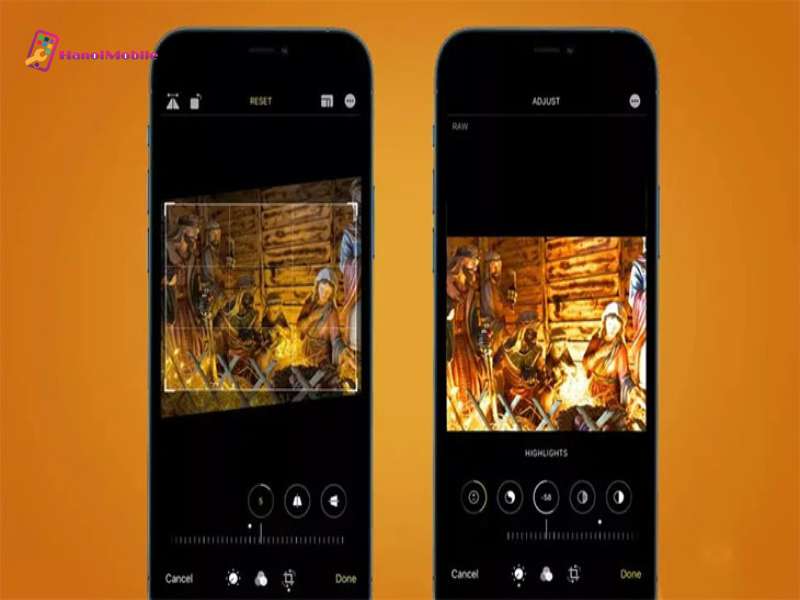
Nhiều chế độ tùy chỉnh cho phép bạn có thể tùy chỉnh đơn giản hoặc nâng cao
Để thực hiện việc này, hãy nhấn nút Chỉnh sửa ở góc trên bên phải. Ứng dụng sẽ hiển thị một bảng với các tùy chọn chỉnh sửa khác nhau cho bạn lựa chọn. Các tùy chọn tự động có sẵn với biểu tượng cây đũa thần. Tùy chọn này hữu ích để nhanh chóng điều chỉnh hình ảnh để phù hợp với các thuật toán nhận dạng và xử lý của thiết bị, nhưng nó có thể không hoàn toàn hài lòng.
Bạn cũng có thể chỉnh sửa thủ công bằng cách thực hiện các thao tác tùy chỉnh và xoay cắt. Miễn sao bạn cảm thất cân đối và hợp lý là được.
Chỉnh sửa chuyên nghiệp hơn
Sau khi đã chỉnh sửa thành phần tổng thể của bức ảnh, bạn có thể chọn biểu tượng quay số ở cuối màn hình để tiến hành chỉnh sửa ảnh chi tiết hơn.
Tại đây bạn có thể điều chỉnh độ phơi sáng để làm sáng ảnh, điều chỉnh bóng đổ để làm nổi bật các chi tiết trong vùng tối và điều chỉnh vùng sáng để cân bằng các vùng.
Sau đó, trong phần Màu sắc, bạn có thể điều chỉnh cân bằng màu sắc, chọn tông màu ấm hoặc lạnh, độ sáng, độ tương phản,... để tạo ra những bức ảnh chân thực và sống động.
Chỉnh sửa qua ứng dụng chuyên nghiệp Lightroom
Về cốt lõi, các tính năng chỉnh sửa ảnh của Lightroom tương tự như các ứng dụng ảnh tiêu chuẩn. Tuy nhiên, Lightroom cũng có nhiều tính năng chuyên nghiệp hơn cho phép bạn điều chỉnh ảnh chi tiết nhất.
Một trong những tính năng này là Spot Healing Brush, tính năng này cho phép bạn che đi những khuyết điểm và nhược điểm trong hình ảnh của mình. Đồng thời, Lightroom cũng cho phép bạn tinh chỉnh màu sắc theo từng sắc độ cụ thể, điều chỉnh cân bằng màu và nhiễu màu rất hiệu quả.
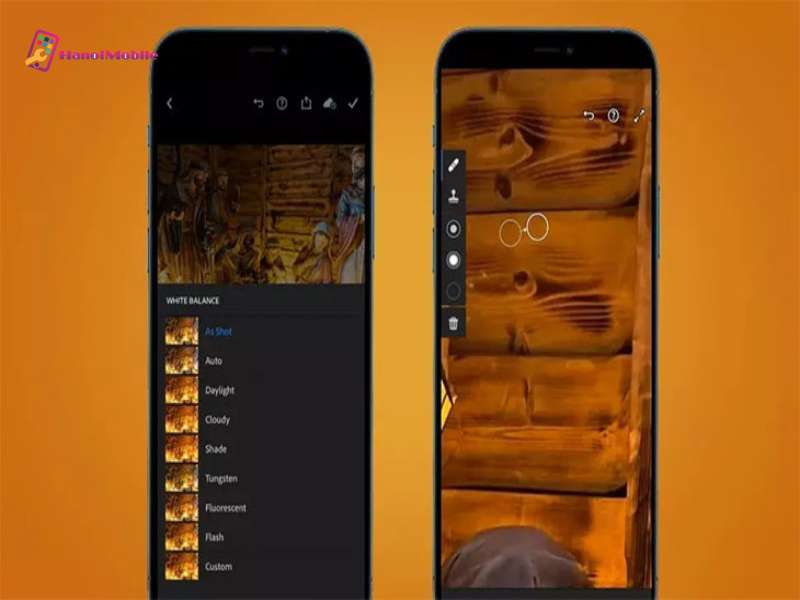
Chỉnh sửa qua ứng dụng chuyên nghiệp Lightroom
Kết thúc và xuất ảnh
Cuối cùng, khi đã có bức ảnh ưng ý, bạn nên lưu bức ảnh này vào thiết bị của mình hoặc chia sẻ với bạn bè.
Nếu bạn đang sử dụng ứng dụng Ảnh, hãy nhấn vào Xong. Nếu bạn chỉnh sửa bằng ứng dụng khác, ảnh sẽ được thêm vào thư mục riêng của ứng dụng khi bạn chọn tùy chọn lưu.
Nên chụp ảnh RAW khi nào?
Điều quan trọng là phải hiểu Apple ProRAW và biết khi nào nên sử dụng nó. ProRAW không chỉ là một công tắc kỳ diệu để nâng cao chất lượng ảnh của bạn. Trên thực tế, các tệp gốc không phải ProRAW trông đẹp hơn HEIF / JPEG và chụp ProRAW chỉ có ý nghĩa nếu bạn định dành thời gian tinh chỉnh hình ảnh của mình (hậu kỳ).
Bạn nên bật Apple ProRAW khi chụp trong điều kiện khắc nghiệt (ánh sáng cực thấp, độ tương phản cao, nhiệt độ ánh sáng hỗn hợp, v.v.). Cũng sử dụng ProRAW nếu bạn muốn phóng to hình ảnh (trên màn hình hoặc trong bản in).
Ngoài ra, hãy thử bật ProRAW mỗi khi bạn quay và có gì đó không hiển thị chính xác. Ví dụ: Smart HDR rất tuyệt, nhưng đôi khi tông màu da và đám mây có màu hồng. Nếu bạn thấy điều gì đó trông không tự nhiên hoặc không chính xác, hãy chuyển sang ProRAW. Điều này cho phép iPhone đưa ra ít quyết định tính toán hơn và cung cấp cho bạn nhiều quyền kiểm soát nhất có thể.
Nhìn chung, chất lượng ảnh ở chế độ Apple ProRAW rất tốt, giữ được màu sắc, chi tiết và độ tương phản cao, tuy nhiên người dùng cần biết thêm một chút về kỹ thuật hậu kỳ. Nếu không, chế độ ghi âm bình thường vẫn là một giải pháp tối kỵ đối với hầu hết người dùng.
ProRAW trên Apple có gì khác biệt?
Cách tiếp cận mà Apple thực hiện với ProRAW tương tự như cách Google lưu trữ các tệp RAW được tạo từ HDR Plus trên điện thoại Pixel. Apple ProRAW khác với RAW. Đầu tiên và quan trọng nhất, ProRAW tận dụng các công nghệ máy tính và hình ảnh đa khung như Smart HDR và Deep Fusion, đồng thời kết hợp chúng với độ sâu và tính linh hoạt của định dạng RAW.

Bạn có thể chỉnh sửa hình ảnh ProRAW trong ứng dụng Ảnh
Tuy nhiên, một điểm đặc biệt là Apple ProRAW hoạt động với cả 4 camera của iPhone 12. và Chế độ ban đêm, hỗ trợ 14 mức dải động. Các tệp có dung lượng lớn, trung bình khoảng 25MB.
MacOS và iOS hiện sẽ hỗ trợ và chuyển đổi các tệp ProRAW, cũng như các ứng dụng như Lightroom và Pixelmator. Bạn có thể chỉnh sửa hình ảnh ProRAW trong ứng dụng Ảnh. Ảnh được gắn thẻ RAW giống như video HDR. Vì tệp là tệp DNG nên các ứng dụng như Adobe Lightroom sẽ hoạt động, nhưng chúng sẽ hoạt động tốt hơn nếu hỗ trợ ProRAW. Một điều mà Android chưa hỗ trợ đầy đủ.
Với sự đầu tư và hỗ trợ đáng kể, ProRAW một lần nữa đang thiết lập xu hướng mới trong khả năng chụp ảnh RAW chi tiết bằng điện thoại thông minh của bạn. Điều này rất thích hợp cho những ai rất thích chụp ảnh và chỉnh sửa hình ảnh. Apple ProRAW cũng sẽ xuất hiện trên iPhone 12 Pro và iPhone 12 Pro Max. Đây là một tin khá vui cho các iFans và bất kỳ ai có nhu cầu chụp ảnh chất lượng gốc.
Như vậy là vừa rồi HanoiMobile đã cùng bạn tìm hiểu về Apple ProRAW. Hy vọng với những gì mà chúng tôi chia sẻ có thể giúp ích cho bạn trong quá trình tìm hiểu và sử dụng. Cảm ơn bạn đã quan tâm đến bài viết và hẹn gặp lại trong các bài chia sẻ hữu ích tiếp theo của chúng tôi.



![mAh là gì? Ý nghĩa dung lượng pin của đơn vị mAh [A-Z]](https://hanoimobile.vn/uploads/tintuc/mAh là gì/mAh là gì.jpg)
![Smartphone là gì? Điện thoại Smartphone thông minh [FULL]](https://hanoimobile.vn/uploads/tintuc/Smartphone là gì/Smartphone là gì.jpg)

![Face ID là gì? Cách cài đặt thiết lập Face ID chuẩn [A-Z]](https://hanoimobile.vn/uploads/tintuc/Face ID là gì/Face ID là gì.jpg)









Để lại câu hỏi của quý khách